Der Fehler 0x80070035, auch bekannt als “Der Netzwerkpfad wurde nicht gefunden”, ist ein häufiger Fehler, der auftritt, wenn Sie versuchen, auf einen gemeinsamen Ordner oder ein Laufwerk in einem Netzwerk zuzugreifen. Bei Ihrem System ist ein Problem beim Zugriff auf freigegebene Ordner oder Netzwerkspeicher oder -konfigurationen aufgetreten. Es lässt Ihr System nicht auf die gewünschte Netzwerkressource zugreifen, was diesen Fehler verursacht.
Dieser Fehler kann durch eine Vielzahl von Faktoren verursacht werden, z.B. durch falsche Netzwerkeinstellungen, beschädigte Netzwerkanmeldeinformationen oder veraltete Netzwerktreiber.
In diesem Artikel werden wir einige der gängigsten Möglichkeiten zur Behebung des Fehlers 0x80070035 unter Windows erörtern und diese Netzwerkprobleme ausräumen. Außerdem geben wir Ihnen einige Tipps zur Fehlerbehebung, die Ihnen helfen können, die Ursache des Fehlers zu ermitteln und eine Lösung zu finden, die für Sie funktioniert.
Was ist der Fehler 0x80070035?
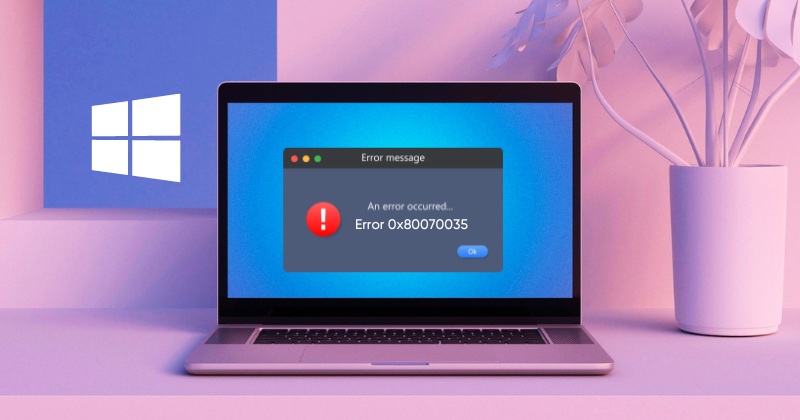
Der Windows-Netzwerkfehler mit dem Fehlercode 0x80070035 ist recht häufig und tritt in der Regel dann auf, wenn Ihr System nicht auf einen freigegebenen Ordner oder einen Netzwerkstandort zugreifen kann.
Wenn diese Fehlermeldung auf Ihrem Windows-Bildschirm erscheint, zeigt sie Folgendes an: “Der Netzwerkpfad wurde nicht gefunden.” Dies weist darauf hin, dass ein Hindernis Ihr System daran hindert, die gewünschte Netzwerkressource zu erreichen.
Es ist wichtig zu wissen, dass es schwierig sein kann, die genaue Ursache dieses Fehlers festzustellen, da er von verschiedenen Stellen im Betriebssystem ausgehen kann. Daher kann es schwierig sein, das Problem ohne technische Kenntnisse oder Erfahrung zu lösen.
Daher empfehlen wir Ihnen, sich an uns zu wenden, um Hilfe bei der Behebung des Fehlers 0x80070035 zu erhalten. Unser Team ist gut gerüstet, um Ihnen bei der Lösung dieses Problems zu helfen.
Häufige Ursachen: Fehler 0x80070035

Wie Sie vielleicht wissen, bietet das Windows-Betriebssystem verschiedene Methoden für die Freigabe von Dateien zwischen Computern in einem lokalen Netzwerk. Zu diesen Methoden gehören die Zuordnung eines Netzlaufwerks, das Hinzufügen eines Netzwerkspeichers, die Erstellung gemeinsamer Ordner und vieles mehr. Es ist jedoch immer noch möglich, die Adresse des Computers zu ermitteln.
Einige Benutzer sind auf einen Fehler mit dem Code 0x80070035 gestoßen, der eine Meldung anzeigt, dass der Netzwerkpfad nicht gefunden wurde. Dieser Fehler tritt auf, wenn Benutzer versuchen, auf einen gemeinsamen Ordner, einen Netzwerkspeicherort oder ein Laufwerk zuzugreifen, und sie fragen sich, warum dieses Problem auftritt. Im Folgenden finden Sie einige mögliche Gründe für das Auftreten dieses Fehlers:
1. Windows Defender Firewalls/Antivirus: Wenn auf Ihrem System eine Windows Defender Firewall oder ein Antivirusprogramm aktiviert ist, können Ressourcen blockiert und der Internetzugang eingeschränkt werden. Daher kann der Fehler ox80070035 vermieden werden, um eine Störung der Netzwerkkommunikation zu verhindern.
2. Ignorierte System-Updates: Die Tatsache, dass Ihr System nicht auf die neueste Version aktualisiert wurde, kann ebenfalls eine der Ursachen für den Fehlercode 0x80070035 sein, der die Netzwerkkommunikation einschränken kann. Es ist daher ratsam, Ihr Windows regelmäßig zu aktualisieren, um diesen Fehler, der Unannehmlichkeiten verursacht, zu ignorieren.
3. Externes Netzwerkverbindungsproblem: Entweder müssen der Quell- oder der Zielcomputer richtig miteinander verbunden sein, oder es liegen fehlerhafte Netzwerkkabel, eine drahtlose Verbindung oder ein Standard-Router vor.
4. Deaktiviertes SMB (Server Message Block): SMB ist ein Netzwerkprotokoll, das es Computern in einem Netzwerk ermöglicht, Dateien gemeinsam zu nutzen und zu drucken. Wenn SMB deaktiviert ist, blockiert entweder der Quell- oder der Zielcomputer die Netzwerkkommunikation, was diesen Fehler verursacht und den Zugriff auf freigegebene Ordner und Netzwerkstandorte verhindert.
5. Problem mit der Netzwerkkonfiguration: Falsche Netzwerkeinstellungen sind häufige Ursachen für den Fehlercode 0x80070035, wie z.B. eine deaktivierte Netzwerkerkennung, falsche Berechtigungen für die Netzwerkfreigabe oder eine deaktivierte Datei- und Druckerfreigabe, die zu diesem Fehler führen können.
Einige der häufigsten Probleme bei der Netzwerkkonfiguration sind die Netzwerkerkennung, die Datei- und Druckerfreigabe, die falsche IP-Adresse oder der falsche Name, die Arbeitsgruppe oder die Domäne, die Firewall- oder Antivirus-Einstellungen und die Konfiguration des Netzwerkadapters.
6. Netzwerkermittlung und Dateifreigabe: Wenn die Netzwerkerkennung oder die Dateifreigabe entweder auf dem Computer oder dem Zielgerät deaktiviert ist, kann dies eine erfolgreiche Dateifreigabe verhindern und zu einem Fehler führen. Das Aktivieren dieser Funktionen kann das Problem beheben.
Bitte beachten Sie, dass dies nur einige mögliche Ursachen für den Fehler 0x80070035 sind und dass die Fehlerbehebung möglicherweise weitere Untersuchungen oder die Unterstützung durch den technischen Support erfordert.
7. Falscher Netzwerkname/Pfad: Die falsche Eingabe des Netzwerkpfads oder der falsch angegebene Pfad des Dateinamens kann den Fehlercode 0x80070035 verursachen. Stellen Sie sicher, dass Sie den richtigen Pfadnamen verwenden, um diesen Fehler zu ignorieren.
8. Fehlgeschlagene DNS-Auflösung: Eine fehlgeschlagene DNS-Auflösung kann diesen Fehler in Windows verursachen, da der Computer vollständig von DNS abhängt, um einen für Menschen lesbaren Domänennamen in eine maschinenlesbare IP-Adresse zu übersetzen.
Da die DNS-Auflösung nicht funktioniert, weigert sich das System, die korrekte IP-Adresse der Netzwerkressource zu ermitteln, auf die es zuzugreifen versucht. Daher kann es keine Netzwerkverbindung herstellen und verweigert den Zugriff auf freigegebene Ordner oder Netzwerkstandorte.
Fehler 0x80070035 in Windows beheben
Wenn der Fehler 0x80070035 auf Ihrem Windows 10/11 System auftritt und Sie eine Lösung suchen? Suchen Sie nicht weiter! Wir haben die Lösung für Sie. Wir zeigen Ihnen effektive Methoden zur Fehlerbehebung, die Ihnen helfen, diesen Fehler zu beheben und Ihr System wieder zum Laufen zu bringen. Lassen Sie uns also ohne Umschweife in diese funktionierenden Methoden eintauchen.
#1. Aktivieren Sie SMB 1.0
Wie Sie vielleicht wissen, dient SMB als Netzwerkprotokoll, das die Datei- und Druckfreigabe zwischen Computern innerhalb eines Netzwerks ermöglicht. Die Aktivierung von SMB ist daher entscheidend für die Netzwerkkommunikation zwischen Quell- und Zielcomputern und ermöglicht den Zugriff auf gemeinsame Ordner und Netzwerkstandorte. Hier finden Sie eine Anleitung, wie Sie SMB aktivieren können:
1. Starten Sie die Systemsteuerungüber die Suchleiste und drücken Sie die Eingabetaste.
2. Wählen Sie unter Einstellungen des Computers anpassen die Option Programme.
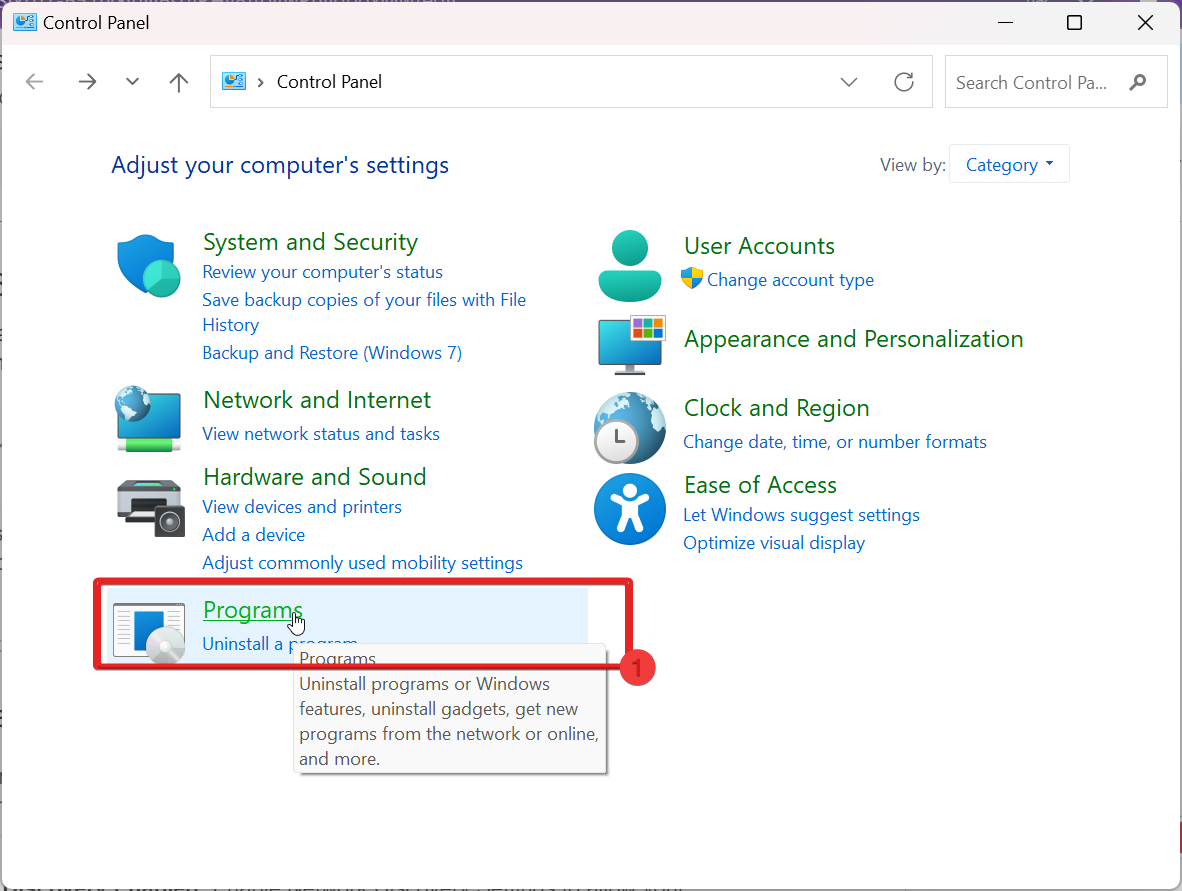
3. Wählen Sie im Fenster Programme die Option Programme und Funktionen.
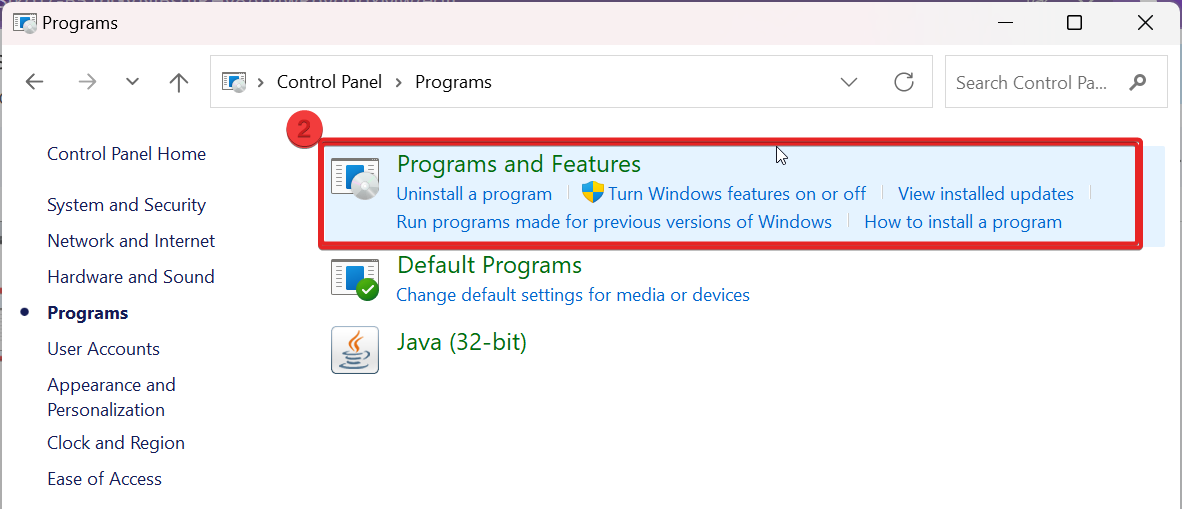
4. Klicken Sie oben links auf die Funktion Windows ein- oder ausschalten.

5. Das Feld Windows-Funktionen wird angezeigt. Scrollen Sie nach unten zu SMB 1.0/CISF File Sharing Support
6. Markieren Sie das Kästchen und klicken Sie auf OK.
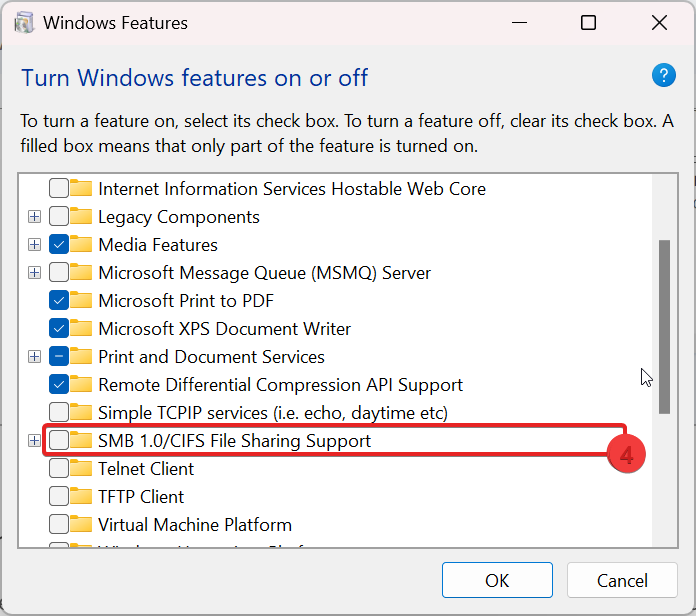
#2. Ändern/Ändern Sie die Netzwerksicherheitseinstellungen
Einer der Faktoren, die den Fehler 0x80070035 verursachen können, sind falsche Netzwerksicherheitseinstellungen. Durch Ändern der Netzwerksicherheitseinstellungen können Sie diesen Fehler beheben. Im Folgenden erfahren Sie, wie Sie die Netzwerksicherheitseinstellungen ändern/anpassen, um den Fehler 0x80070035 unter Windows zu beheben:
1. Geben Sie im Startmenü den Befehl secpol.msc ein und drücken Sie die Eingabetaste.
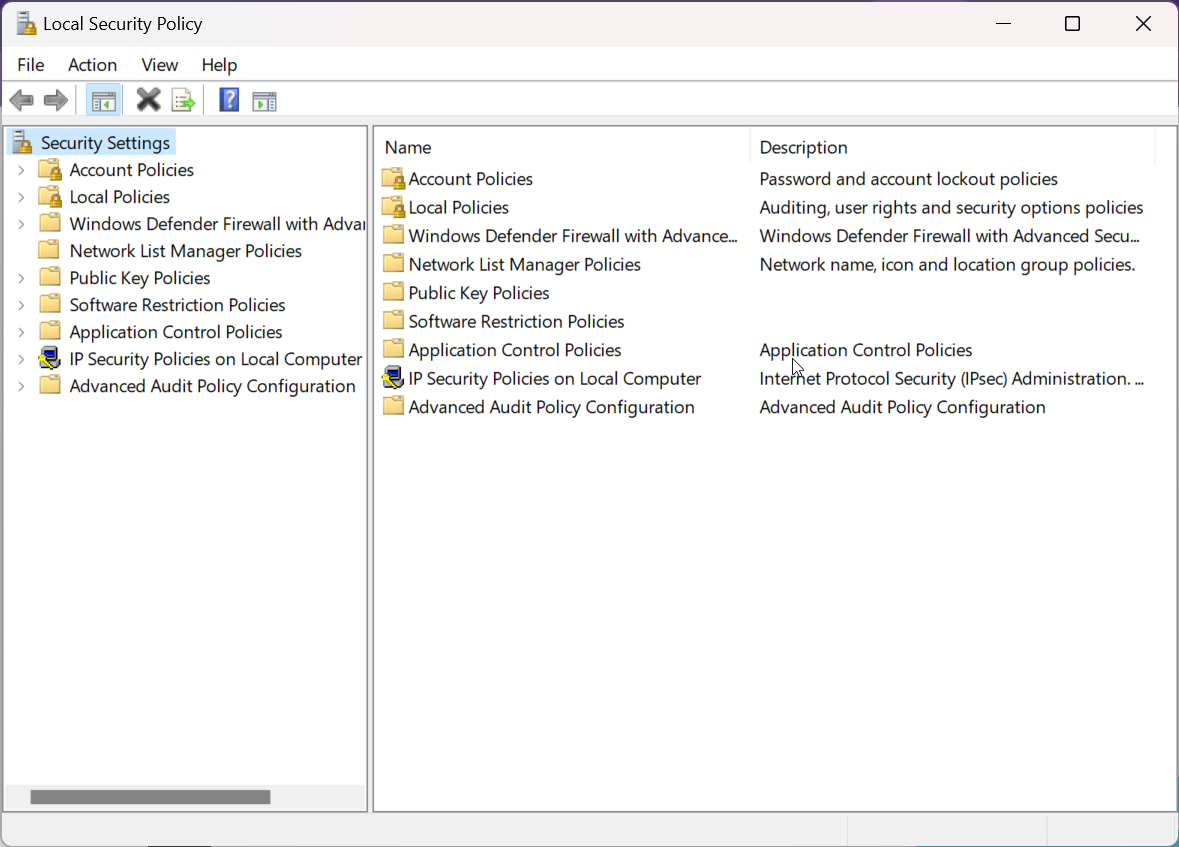
2. Folgen Sie nun dem folgenden Pfad: Lokale Richtlinien >> Sicherheitsoptionen >> Netzwerksicherheit: LAN Manager-Authentifizierungsstufe.
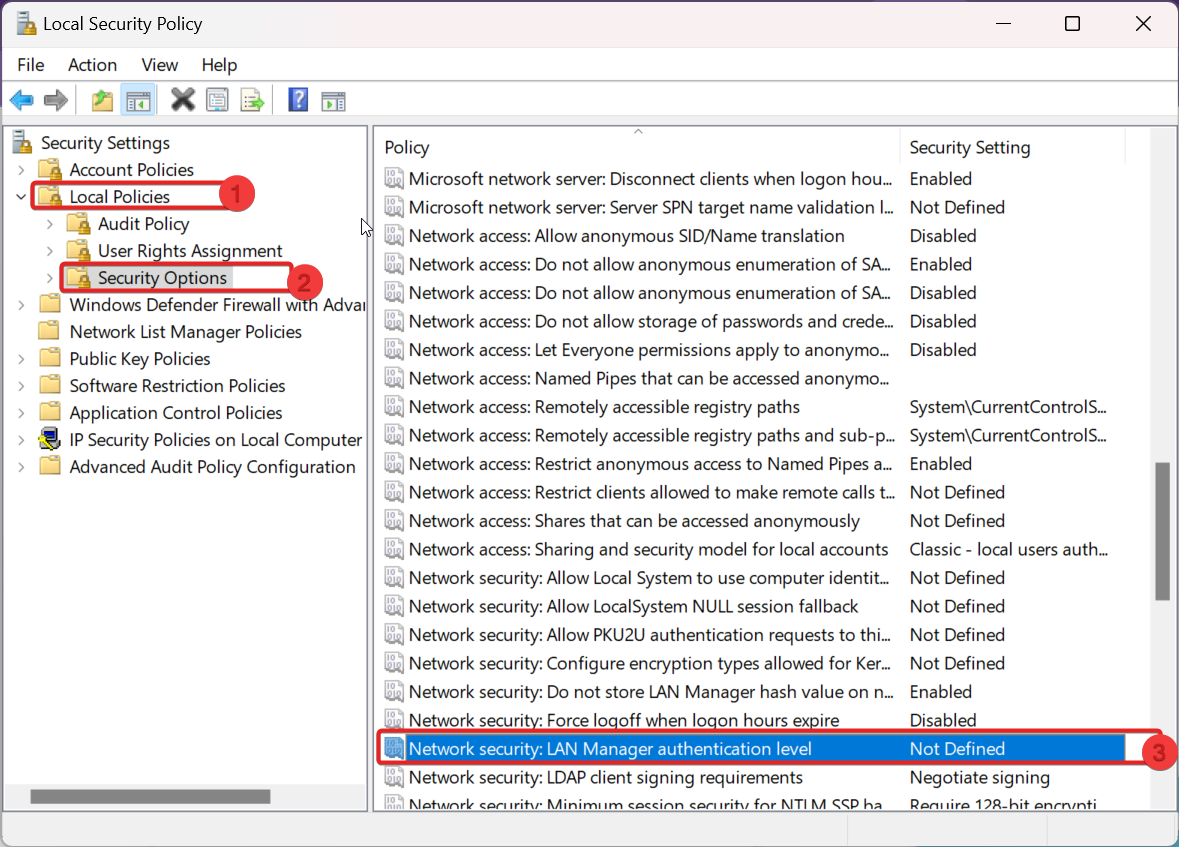
3. Doppelklicken Sie auf den Befehl: Netzwerksicherheit: LAN Manager-Authentifizierungsstufe.
4. Wählen Sie schließlich die folgende Option aus dem Dropdown-Menü. LM & NTLM senden-verwendet NTLMv2 Sitzungssicherheit, falls ausgehandelt.
5. Klicken Sie dann auf Übernehmen und OK, um die Änderung zu speichern.
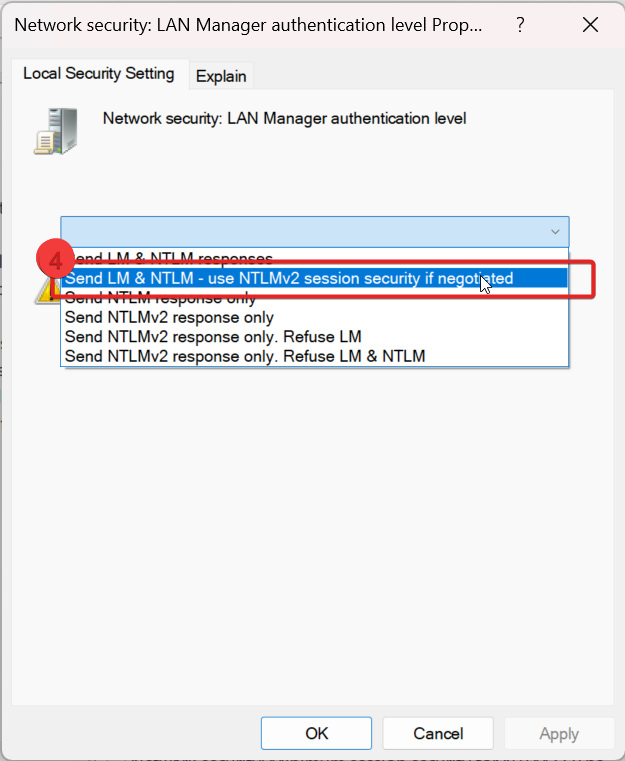
#3. TCP/IP auf NetBIOS zurücksetzen
TCP/IP ist die wichtigste Protokollsuite für die Netzwerkkommunikation. Wenn es fehlerhaft oder falsch konfiguriert ist, kann es eine Vielzahl von Netzwerkproblemen verursachen, darunter auch den Fehler 0x80070035. Hier erfahren Sie, wie Sie es zurücksetzen können:
1. Öffnen Sie das Dialogfeld Ausführen mit der Windows-Taste R.
2. Geben Sie den folgenden Befehl in das Ausführen-Feld ein und drücken Sie die Eingabetaste, um Network Connections zu öffnen. ncpa.cpl
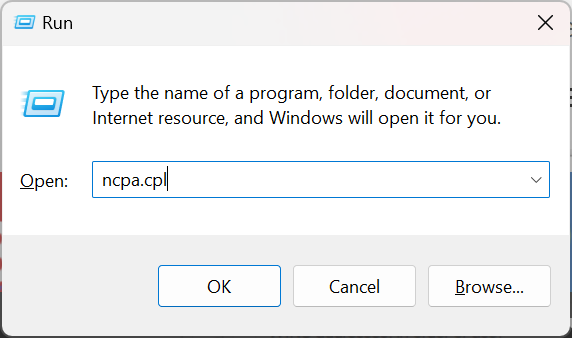
3. Wählen Sie das WiFi-Netzwerk, klicken Sie mit der rechten Maustaste und wählen Sie Eigenschaften.
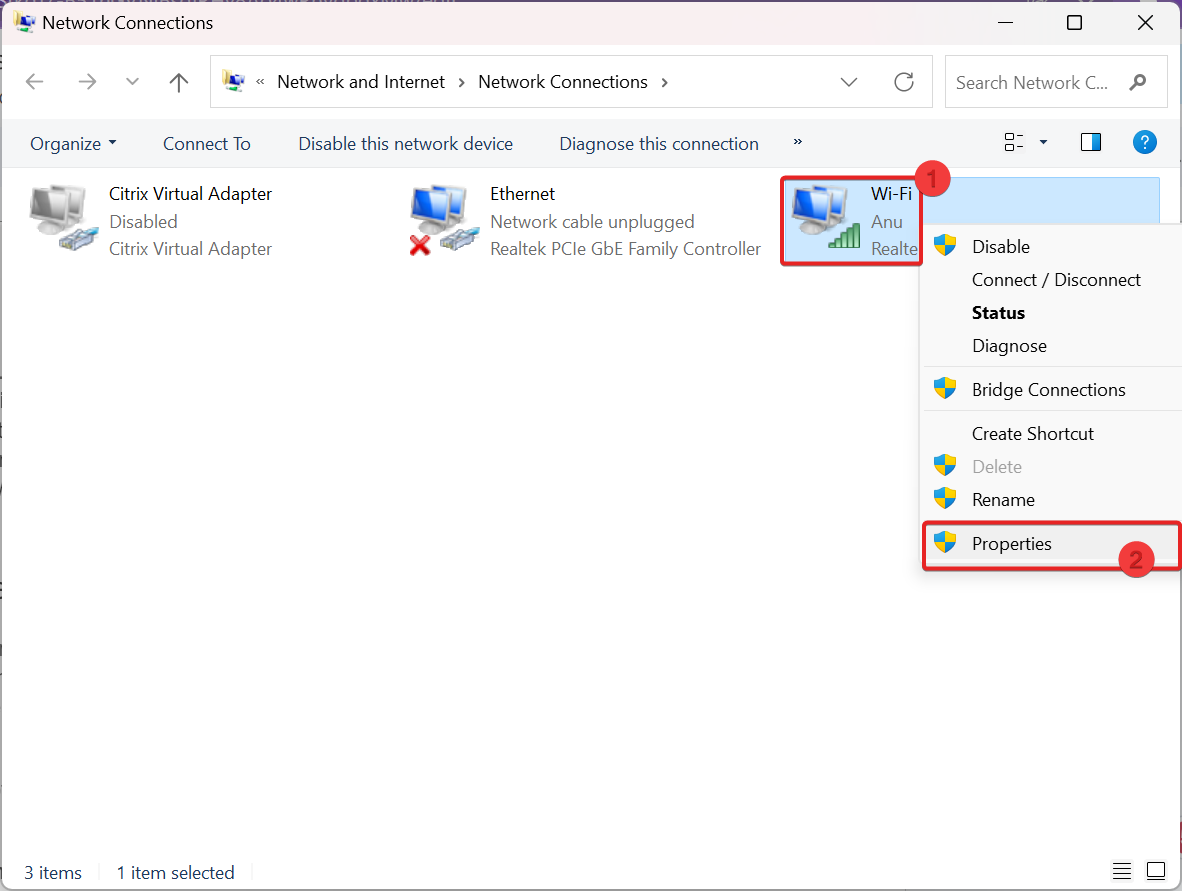
4. Doppelklicken Sie auf der Registerkarte Netzwerk auf Internetprotokoll Version 4 (TCP/IPv4), um dessen Eigenschaften anzuzeigen.
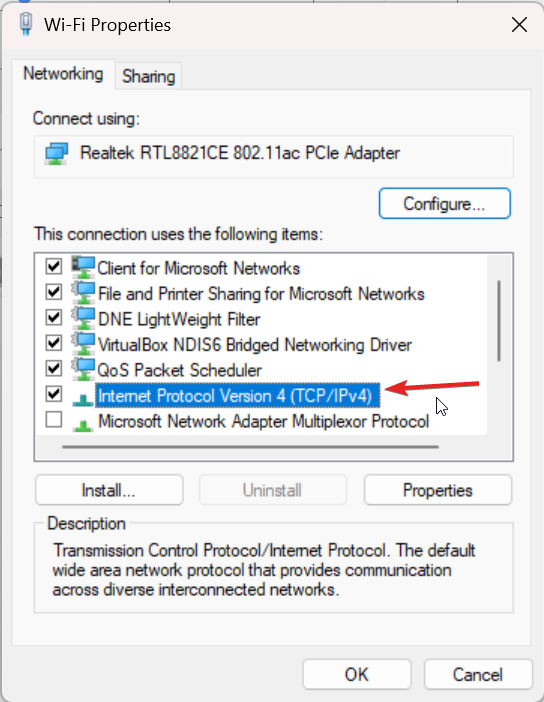
5. Klicken Sie nun auf die Schaltfläche Erweitert.
6. Wechseln Sie abschließend zur Registerkarte WINS, wählen Sie NetBIOS über TCP/IP aktivieren und klicken Sie auf OK.
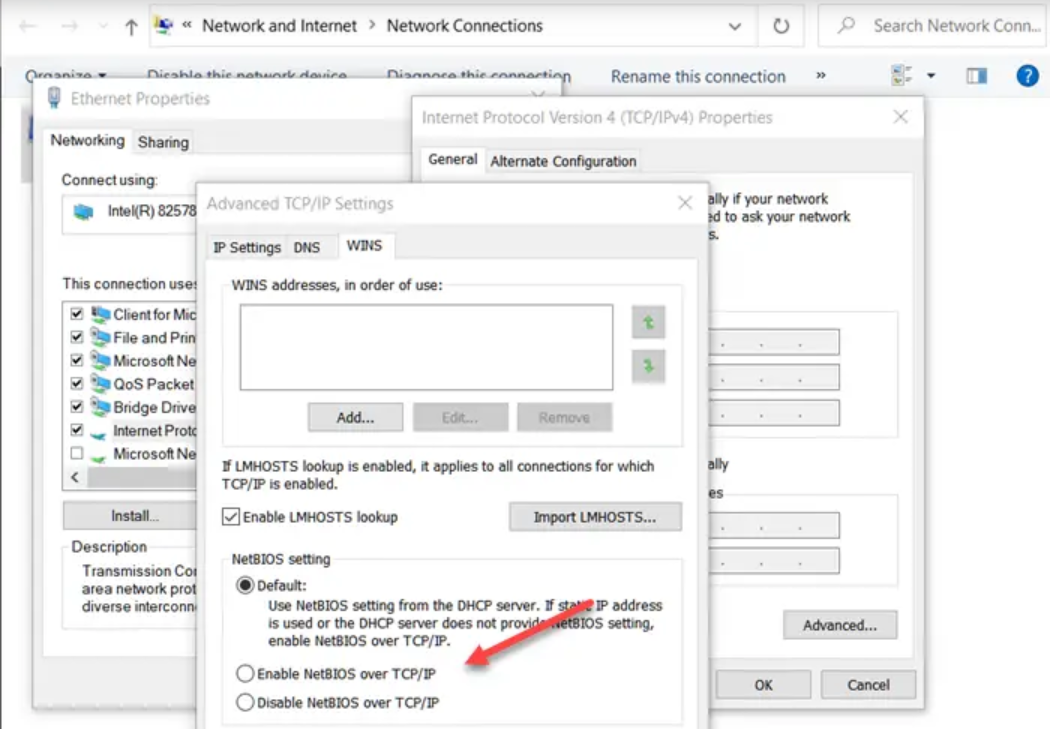
#4. Prüfen Sie, ob die Freigabe Ihres Ordners aktiviert ist
Wenn Sie die Fehlermeldung 0x80070035 erhalten, könnte es daran liegen, dass Sie die Ordnerfreigabe nicht aktiviert haben. In einem solchen Fall finden Sie hier eine Schritt-für-Schritt-Anleitung, die Ihnen hilft, die Freigabe zu aktivieren:
1. Wählen Sie das Netzlaufwerk auf dem ausgewählten Computer aus und klicken Sie mit der rechten Maustaste darauf.
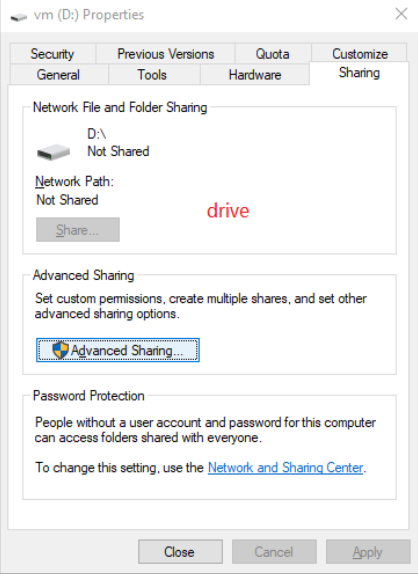
2. Klicken Sie dann auf die Registerkarte Freigabe und anschließend auf Erweiterte Freigabe.
3. Es erscheint ein Popup-Fenster. Aktivieren Sie das Kontrollkästchen Diesen Ordner freigeben.
4. Klicken Sie abschließend auf OK und Übernehmen.
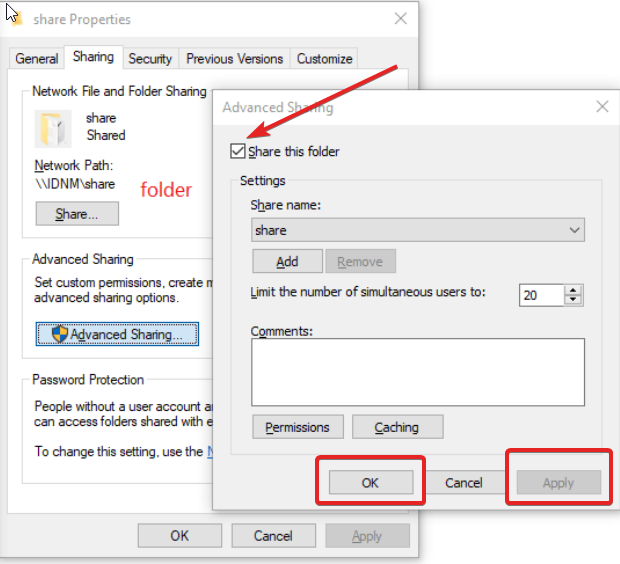
#5. Prüfen Sie, ob die Funktionen Netzwerkerkennung und Dateifreigabe aktiviert sind
Der Fehler 0x80070035, der besagt, dass ein Netzwerkpfad nicht gefunden wurde, tritt häufig auf, wenn die Funktionen zur Netzwerkerkennung und Dateifreigabe nicht aktiviert sind, um die Netzwerkkommunikation zwischen zwei Systemen herzustellen. So können Sie das tun:
1. Starten Sie die Systemsteuerung über das Menü Suchen und drücken Sie die Eingabetaste.
2. Wählen Sie Netzwerk und Internet.
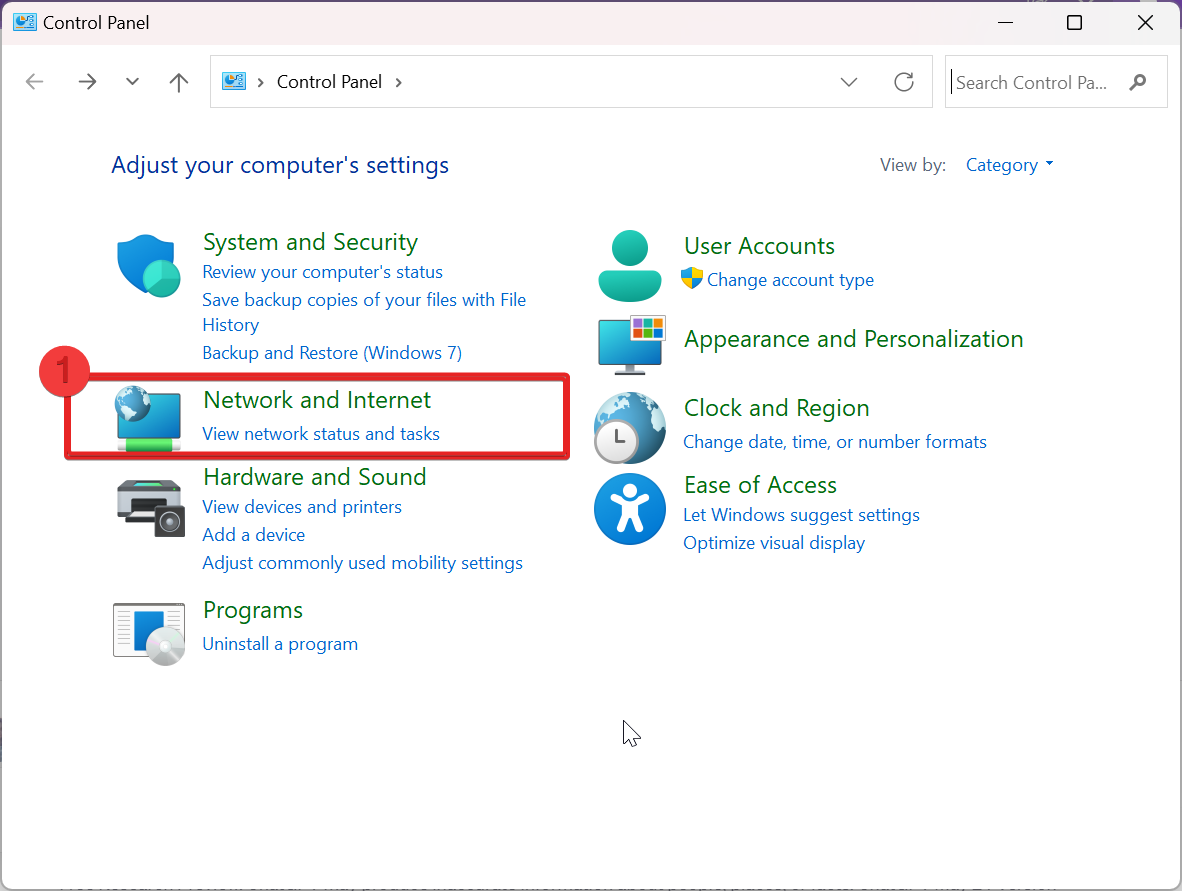
3. Klicken Sie auf Netzwerk- und Freigabecenter
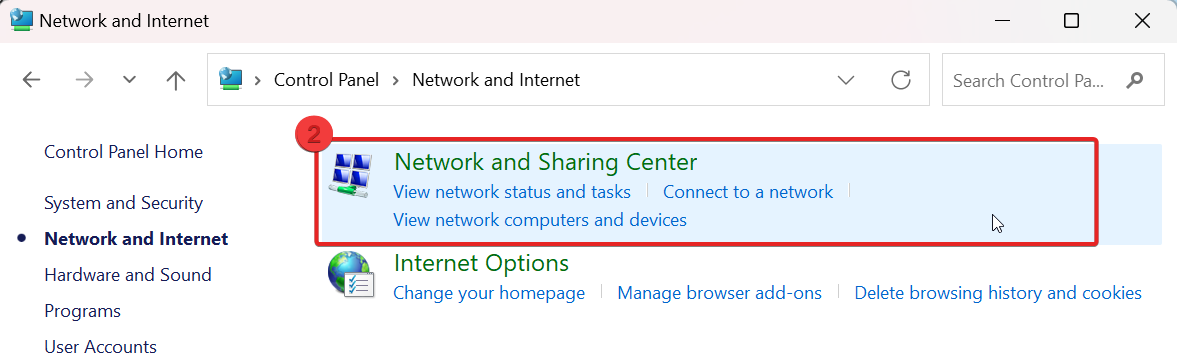
4. Wählen Sie Geänderte erweiterte Freigabeeinstellungen oben links.
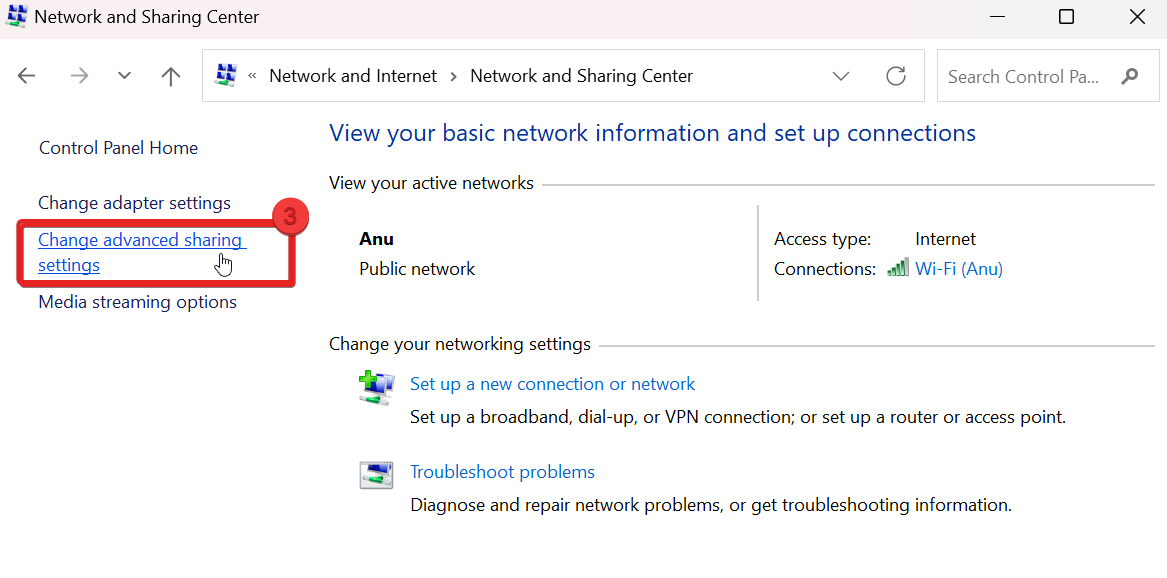
5. Schalten Sie im Abschnitt Privat die Netzwerkerkennung sowie die Datei- und Druckerfreigabe ein.
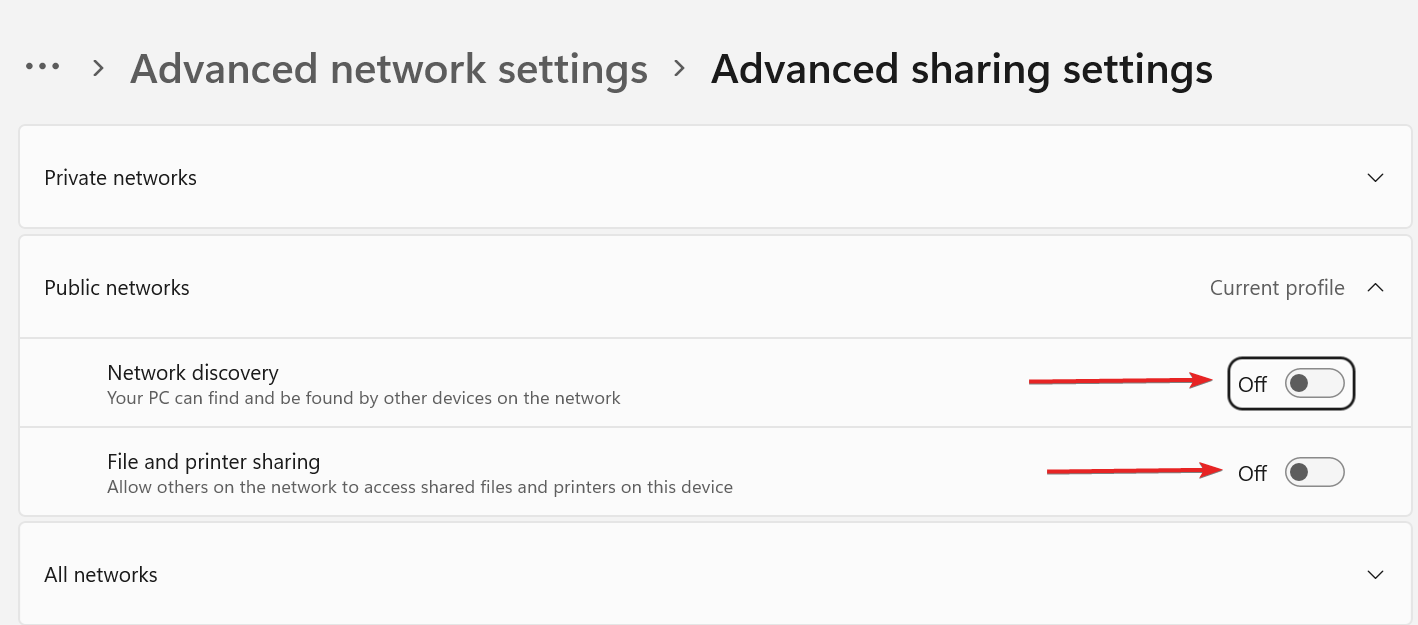
6. Klicken Sie unten auf die Schaltfläche Änderungen speichern.
7. Starten Sie Ihren PC neu, um zu überprüfen, ob das Problem damit behoben ist.
#6. Netzwerkadapter neu installieren
Die Neuinstallation des Netzwerkadapters kann helfen, den Fehler 0x80070035 unter Windows zu beheben. Dieser Fehler wird häufig mit Netzwerkproblemen in Verbindung gebracht, und Probleme mit dem Netzwerkadapter könnten eine der Ursachen sein. Wenn Sie den Netzwerkadapter neu installieren, werden seine Treiber konfiguriert und alle möglichen Probleme behoben.
1. Geben Sie Geräte-Manager in die Suchleiste ein und starten Sie ihn.
2. Klicken Sie auf Ansicht und dann auf Ausgeblendete Geräte anzeigen.
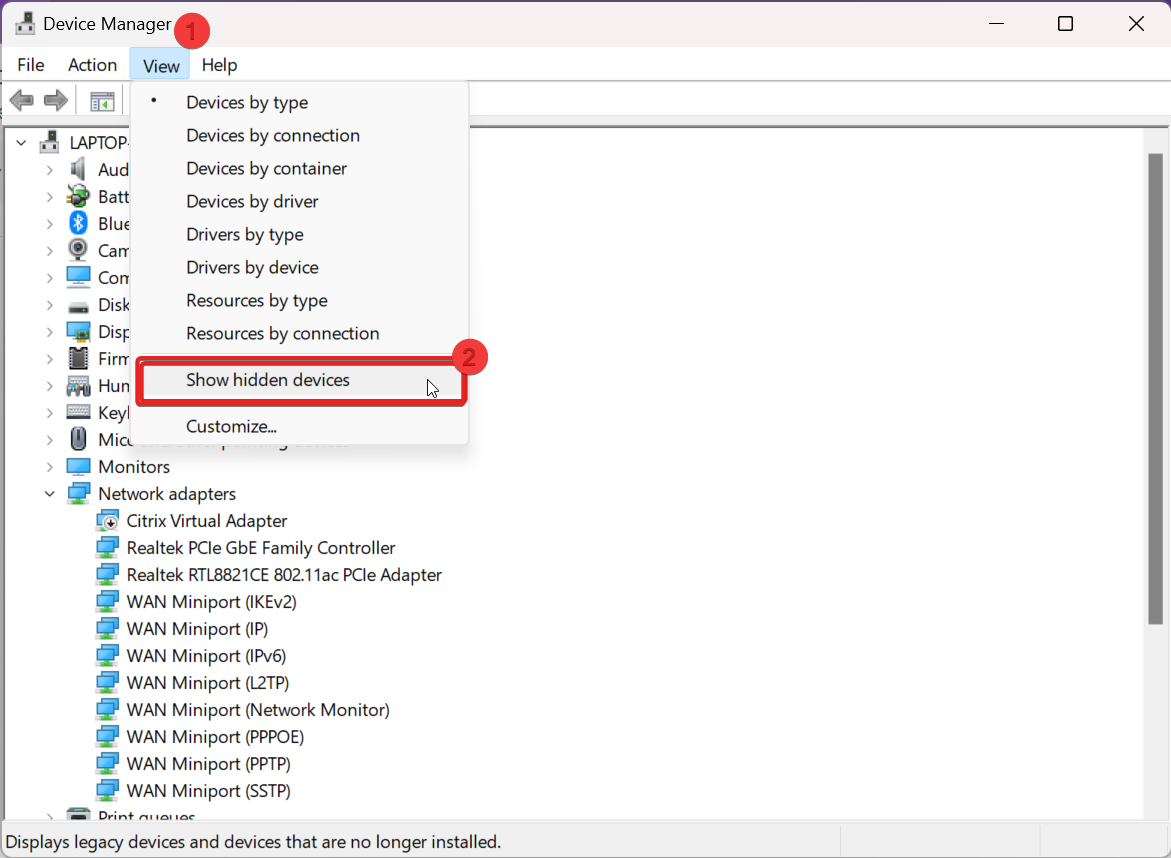
3. Erweitern Sie den Ordner Netzwerkadapter .
4. Deinstallieren Sie das Gerät, indem Sie nacheinander mit der rechten Maustaste auf jeden einzelnen Treiber in diesem Verzeichnis klicken.
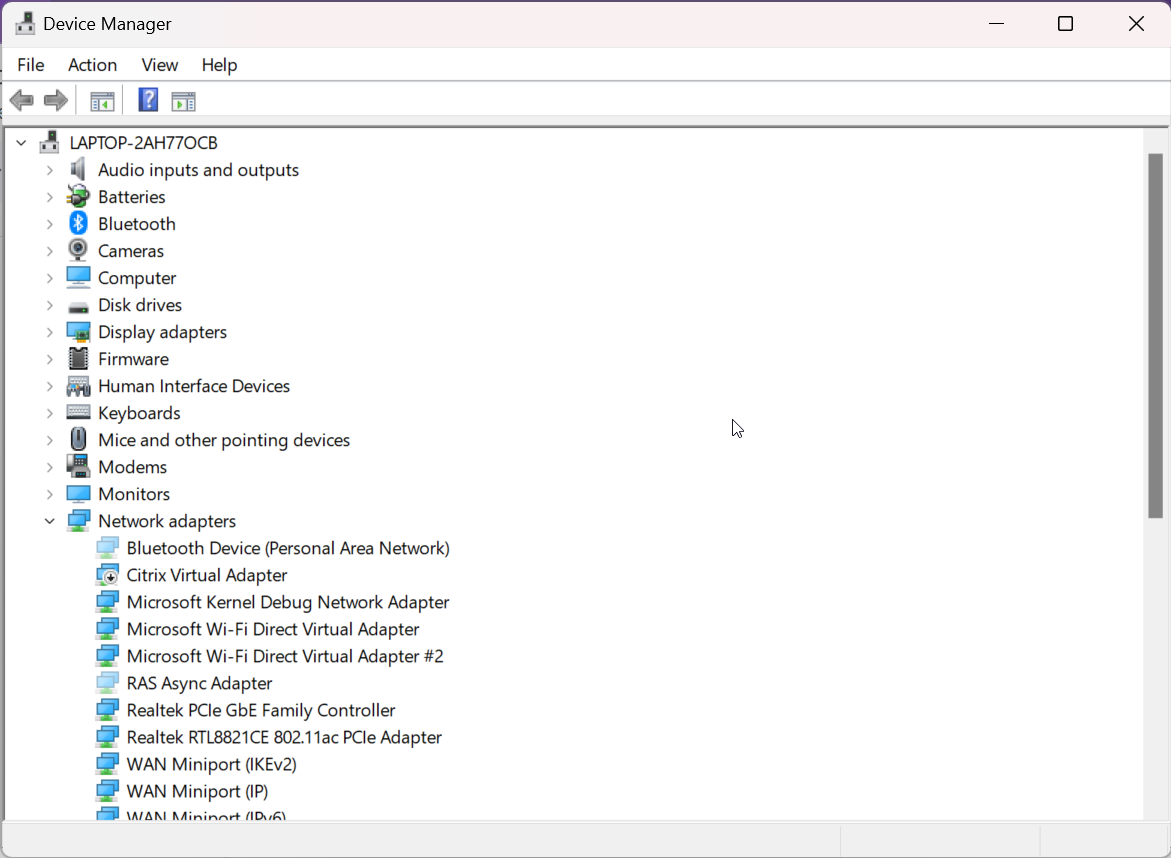
5. Wenn Sie Ihren Computer neu starten, werden diese Treiber automatisch neu installiert.
#7. Registry-Editor verwenden
Die Verwendung des Registrierungseditors kann diesen Fehler mit bestimmten Änderungen beheben. Die vorgenommenen Änderungen sollten jedoch sorgfältig vorgenommen werden, da jede falsche Verfeinerung neue Probleme hervorrufen kann und erst in Betracht gezogen werden sollte, nachdem alle anderen Methoden zur Fehlerbehebung ausprobiert wurden.
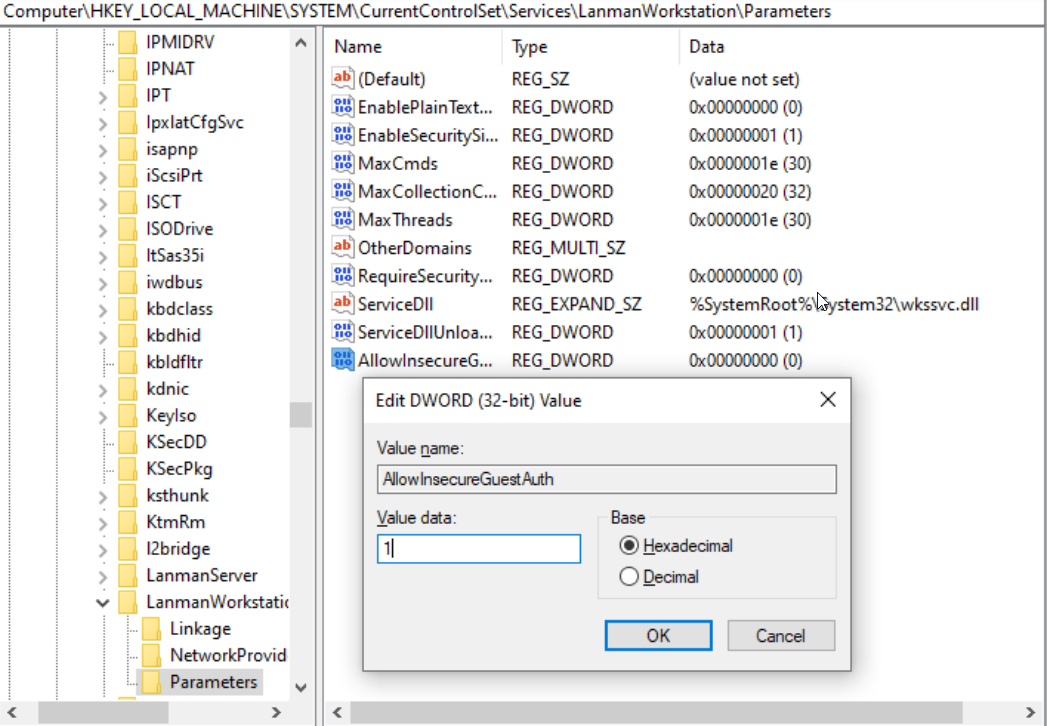
1. Geben Sie in der Windows-Suche Registrierungseditor ein und drücken Sie die Eingabetaste.
2. Navigieren Sie nun zu dem folgenden Pfad: HKLM\SYSTEM\CurrentControlSet\Services\LanmanWorkstation\Parameter
3. Suchen Sie den folgenden Eintrag auf der rechten Seite und ändern Sie den Wert in 1: AllowInsecureGuestAuth
Hinweis: Klicken Sie einfach mit der rechten Maustaste auf ein leeres Feld auf der rechten Seite der angegebenen Daten, das nicht existiert, und erstellen Sie ein neues > Dword (32bit)
4. Benennen Sie es in AllowInsecureGuestAuth um
5. Doppelklicken Sie nun auf AllowInsecureGuestAuth und ändern Sie den Wert data in 1.
6. Starten Sie nun Ihren PC neu, um zu sehen, ob das Problem damit behoben ist oder nicht.
Tipps zur Verhinderung des Fehlers 0x80070035
Um das Auftreten des Fehlers 0x80070035 in Windows 10/11 in Zukunft zu verhindern, stellen Sie sicher, dass Sie eine reibungslose Netzwerkkommunikation auf Ihrem System einrichten. Beachten Sie die folgenden Tipps, um diesen Fehler zu vermeiden:
1. Lassen Sie die Netzwerkerkennung aktiviert: Aktivieren Sie die Netzwerkerkennungseinstellungen, damit Ihr Computer andere Geräte im Netzwerk finden und von ihnen erkannt werden kann, um das Auftreten des Fehlers ox80070035 in Zukunft zu verhindern.
2. Aktivieren Sie die Datei- und Druckerfreigabe: Erlauben Sie anderen Geräten den Zugriff auf gemeinsame Ressourcen auf Ihrem Computer, indem Sie die Datei- und Druckerfreigabe in Ihren Systemeinstellungen aktivieren.
3. Konfigurieren Sie die Berechtigungen für die Netzwerkfreigabe: Überprüfen und konfigurieren Sie immer die Freigabeberechtigungen für Ihre freigegebenen Ordner und Ressourcen, um sicherzustellen, dass nur authentifizierte und echte Benutzer die erforderlichen Zugriffsrechte haben.
4. Verwenden Sie genaue Netzwerkpfade: Wenn Sie auf freigegebene Ressourcen zugreifen, überprüfen Sie die Netzwerkpfade oder Netzwerknamen, um Tippfehler wie 0x80070035 in Zukunft zu vermeiden.
5. Überwachen Sie die Netzwerkkonnektivität: Um diesen Fehler in Zukunft zu vermeiden, stellen Sie immer sicher, dass die Netzwerkverbindung stabil ist, einschließlich der WLAN-Verbindung, der Netzwerkkabel und der Router-Einstellungen, wenn Sie auf Verbindungsprobleme stoßen.
6. Aktualisieren Sie regelmäßig die Netzwerkadapter-Treiber: Halten Sie Ihre Netzwerkadaptertreiber auf dem neuesten Stand, um die beste Leistung und Netzwerkkompatibilität zu gewährleisten.
7. Stellen Sie die richtigen DNS-Einstellungen ein: Vergewissern Sie sich, dass Ihre DNS-Einstellungen korrekt sind, und verwenden Sie für eine bessere Namensauflösung bevorzugt beliebte DNS-Server wie Google DNS oder Cloudflare DNS.
8. Firewall-/Antivirensoftware konfigurieren: Wenn in Ihrem Hintergrund eine Drittanbietersoftware wie ein Antivirenprogramm oder eine Firewall aktiviert ist, konfigurieren Sie diese ordnungsgemäß, um den Netzwerkzugriff zu ermöglichen und sicherzustellen, dass kein wichtiger Netzwerkdienst, wie SMB, verweigert wird.
9. Starten Sie die Netzwerkgeräte neu: Wenn Sie vorübergehende Netzwerkprobleme haben, starten Sie Ihren Router, Ihr Modem und andere Netzwerkgeräte neu, um die Netzwerkverbindung zu aktualisieren.
10. Suchen Sie regelmäßig nach Windows-Updates: Halten Sie Ihr Windows-Betriebssystem immer auf dem neuesten Stand, da diese Updates möglicherweise Lösungen für Netzwerkprobleme wie Bugs und Störungen bieten.
Wenn Sie diese Vorsichtsmaßnahmen ergreifen, können Sie die Wahrscheinlichkeit verringern, dass der Fehler 0x80070035 auftritt, und für ein stabileres Netzwerkerlebnis auf Ihrem Windows-Computer sorgen.
Fazit
Wenn Sie wieder einmal den Fehler 0x80070035 auf Ihrem Windows-Bildschirm sehen, hoffen wir aufrichtig, dass Sie sich nicht in einem Zustand der Frustration wiederfinden werden. Seien Sie versichert, auch wenn Ihnen die technische Terminologie fremd vorkommt, wird Ihnen die Fehlerbehebung helfen, den “Netzwerkpfad wurde nicht gefunden” zu beheben
Diese Schritt-für-Schritt-Lösungen sind so konzipiert, dass sie Anwendern aller technischen Niveaus helfen und sicherstellen, dass Sie das Hindernis überwinden und das reibungslose Funktionieren Ihres Netzwerks wiederherstellen können.
Sie können auch herausfinden, wie Sie den Windows-Fehler 0x80004005 und den Fehler 0x8007045d beheben können.

